iPod nano (6. Generation und höher): So verwenden Sie VoiceOver
VoiceOver beschreibt laut, was auf dem Bildschirm angezeigt wird, sodass Sie den iPod nano (6. Generation) verwenden können, ohne ihn zu sehen.
VoiceOver spricht in der Sprache, die Sie in den Eingabehilfeneinstellungen auf dem iPod festgelegt haben. VoiceOver ist in vielen Sprachen verfügbar, aber nicht in allen.
VoiceOver informiert Sie über jedes Element auf dem Bildschirm, wenn Sie es auswählen. Wenn Sie ein Element auswählen, wird es von einem schwarzen Rechteck umschlossen, und VoiceOver spricht den Namen oder beschreibt das Element. Das umschließende Rechteck wird als VoiceOver-Cursor bezeichnet. Wenn Sie Text auswählen, liest VoiceOver ihn vor. Wenn Sie ein Steuerelement (z. B. eine Schaltfläche oder einen Schalter) auswählen, kann VoiceOver Ihnen die Aktion des Elements mitteilen oder Anweisungen geben (z. B. „Zum Öffnen doppeltippen").
So richten Sie VoiceOver ein
- Tippen Sie auf dem Startbildschirm auf Einstellungen > Allgemein .
- Tippen Sie auf Eingabehilfen > VoiceOver .
- Tippen Sie auf den Ein/Aus-Schalter, um VoiceOver einzuschalten.
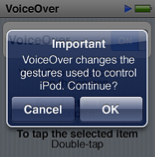
- Tippen Sie im angezeigten Dialogfeld auf OK, um Ihre Auswahl zu bestätigen.
Wenn Sie 15 Sekunden lang nichts tun, verschwindet das Dialogfeld und VoiceOver wird deaktiviert. Sie hören eine Ansage, dass VoiceOver deaktiviert ist.
Wenn Sie VoiceOver aktivieren, verwenden Sie einen anderen Satz von Gesten, um den iPod nano zu steuern. Wenn Sie Ihre Meinung ändern und VoiceOver deaktivieren möchten, tippen Sie zweimal mit zwei Fingern, um den Schalter auf „Aus" zu stellen. Wenn Sie den Einstellungsbildschirm verlassen haben, müssen Sie VoiceOver-Gesten verwenden, um zur Einstellung zurückzukehren und sie zu deaktivieren.
So deaktivieren Sie VoiceOver auf dem iPod nano mithilfe von VoiceOver-Gesten
Streichen Sie auf dem Startbildschirm mit zwei Fingern nach rechts oder links, bis Sie „Seite 2 von 2" auf dem iPod nano (7. Generation) oder „Einstellungen" auf dem iPod (6. Generation) sehen oder hören.
Wenn die Symbole neu angeordnet wurden oder mehr als vier Startbildschirme vorhanden sind, hören Sie möglicherweise etwas anderes.
- Bewegen Sie einen Finger über den Bildschirm, bis Sie Einstellungen hören.
- Doppeltippen, um die Einstellungen zu öffnen.
- Streichen Sie mit Ihrem Finger auf dem Bildschirm nach oben oder unten, bis Sie „Allgemein" sehen oder hören, und doppeltippen Sie dann.
- Streichen Sie mit Ihrem Finger auf dem Bildschirm nach oben oder unten, bis Sie Bedienungshilfen sehen oder hören, und tippen Sie dann doppelt.
- Streichen Sie mit Ihrem Finger auf dem Bildschirm nach oben oder unten, bis Sie VoiceOver sehen oder hören, und tippen Sie dann doppelt.
- Doppeltippen Sie, wenn Sie „VoiceOver-Schaltfläche ein" hören.
- Sie hören „VoiceOver aus", um die Einstellung zu bestätigen. Jetzt können Sie den iPod nano mit Standardgesten steuern.
Hinweis: Sie können VoiceOver auch deaktivieren, indem Sie Ihren iPod zurücksetzen.
VoiceOver-Gesten
Wenn VoiceOver aktiviert ist, können Sie den iPod nano mit den folgenden Gesten steuern.
| Zu | Mach das |
|---|---|
| Lesen Sie den Bildschirm oben beginnend | Streichen Sie mit zwei Fingern nach oben. |
| Lesen Sie den Bildschirm von der aktuellen Auswahl ab | Streichen Sie mit zwei Fingern nach unten. |
| Rede unterbrechen oder fortsetzen | Tippen Sie mit einem Finger auf den Bildschirm. |
| Wählen Sie das Element im VoiceOver-Cursor aus | Tippen Sie mit einem Finger auf den Bildschirm. |
| Aktivieren Sie das Element im VoiceOver-Cursor | Doppeltippen Sie mit einem Finger. |
| Blättern Sie eine Seite nach links | Wischen Sie mit zwei Fingern nach rechts. |
| Blättern Sie eine Seite nach rechts | Wischen Sie mit zwei Fingern nach links. |
| Scrollen Sie in einer Liste oder einem Menü einen Bildschirm nach oben | Streichen Sie mit einem Finger nach unten. |
| Scrollen Sie in einer Liste oder einem Menü einen Bildschirm nach unten | Streichen Sie mit einem Finger nach oben. |
| Starten oder stoppen Sie die aktuelle Aktion | Tippen Sie mit zwei Fingern. |
| Erhöhen oder verringern Sie den Wert eines ausgewählten Steuerelements | Streichen Sie mit einem Finger nach oben oder unten. |
| Nach Hause zurückkehren | Doppeltippen Sie mit einem Finger und halten Sie ihn gedrückt. |
Mehr erfahren
Finden Sie zusätzliche VoiceOver-Informationen .
No comments:
Post a Comment